ライセンスの確認
前回でハードウェアの修理は完了しました。ここからはwindowsのセットアップを行っていきます。ジャンクで買ったパソコンでwindowsが入っておりませんので、自分で入れる必要があります。
windowsのライセンスを買っていませんが、心配いりません。メーカー製のパソコンなのでマザーボードがライセンス認証されています。インターネットに接続すれば勝手にライセンス認証されるはずです。
ライセンスは嬉しいことにPROライセンスでした。ビジネス向けのパソコンだからでしょう。
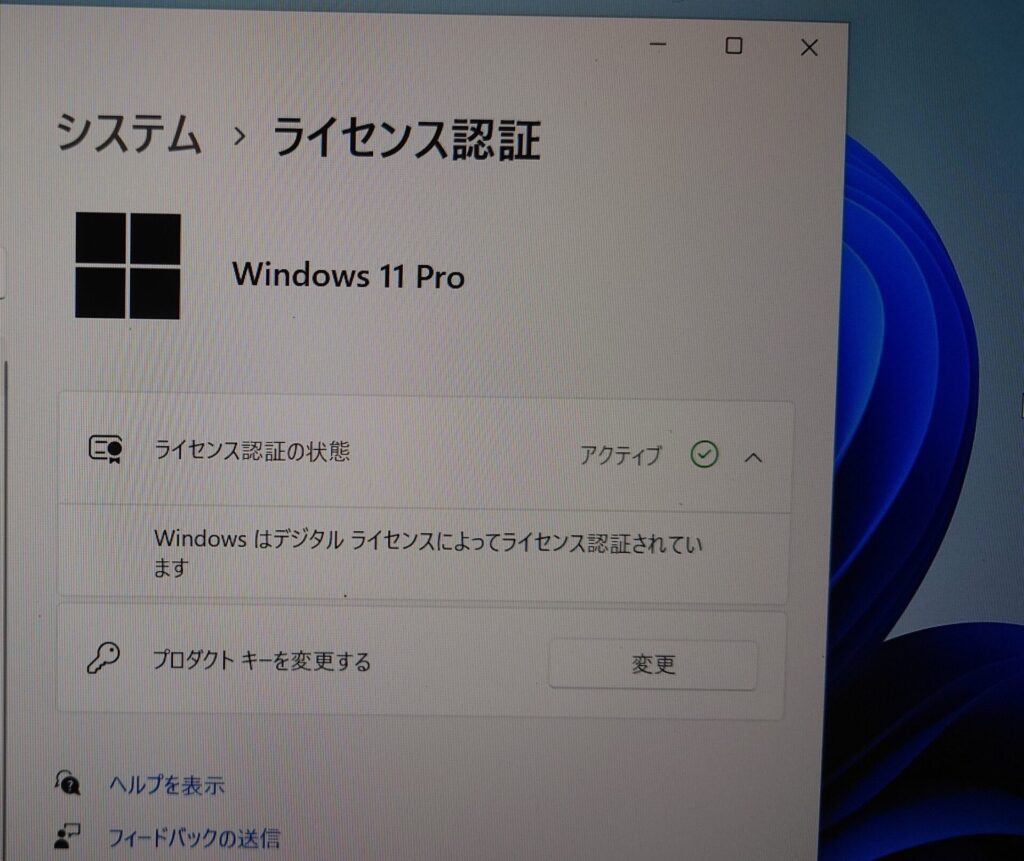
適応されていないドライバーを探す
windows標準のドライバーで当たらないデバイスは自分でドライバーを探して適用させなければなりません。適用されてないくても案外問題なく動きますが、何か気持ち悪いので全部適用させておきたいところです。
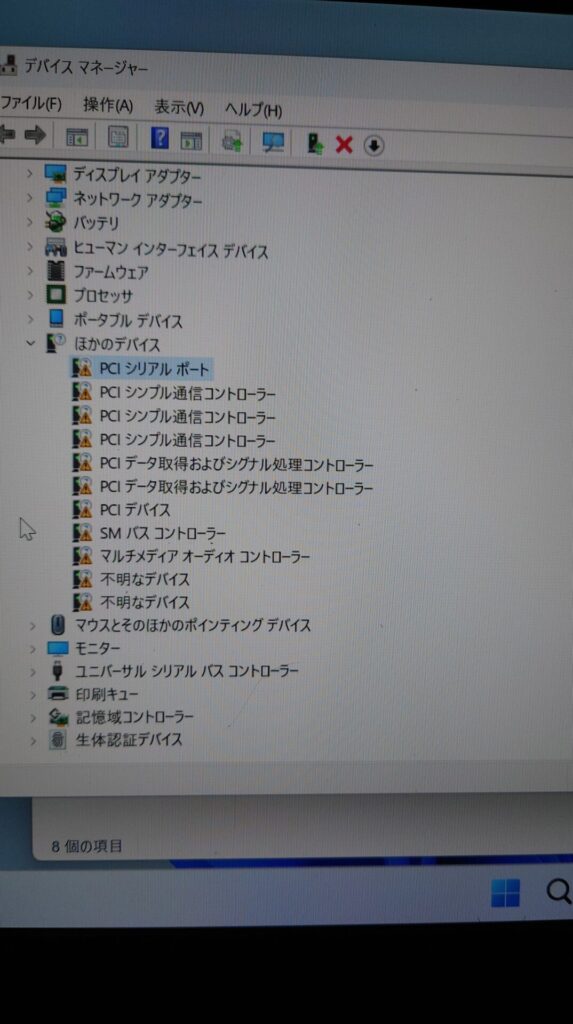
ドライバーを探すとき一番最初に探すべきなのはメーカーのサイトです。このパソコンは富士通製なので富士通のサイトに探しました。2、3個適用できたのですがまだまだドライバーが当たっていないデバイスが多数です。
メーカーのサイトで見当たらないドライバーはしょうがないのでネット上で探してきます。探すときハードウェアIDで検索するとすぐに見つかります。
デバイスマネージャでドライバーが適用されていないデバイスのハードウェアIDを確認します。プロパティからハードウェアIDを確認できます。
確認したハードウェアIDで検索をかけてでてくるサイトから探してみます。これですべてのドライバーを適用できました。
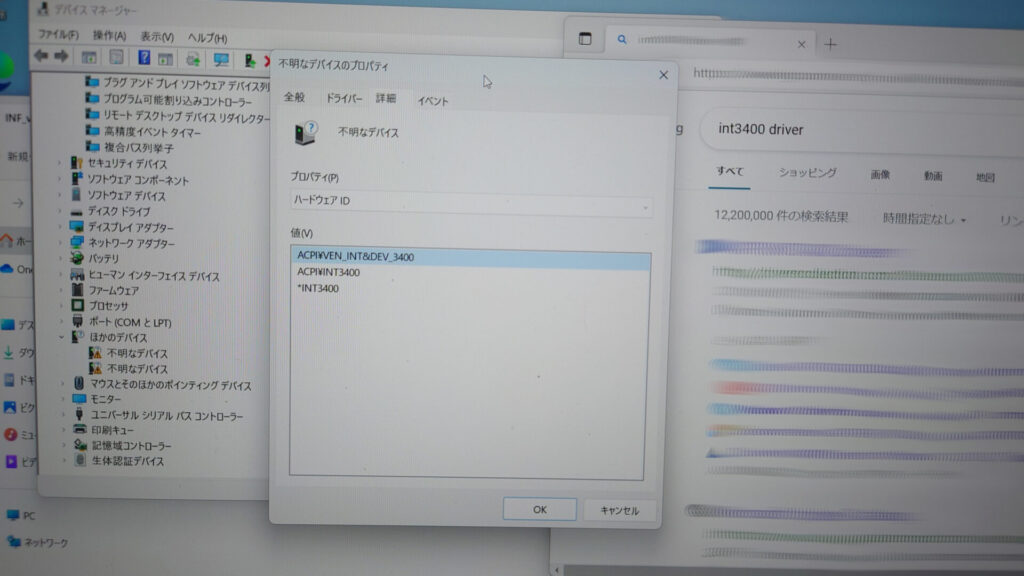
修理完了
キーボードの修理を完了しwindowsのセットアップが完了して修理完了しました。状態も良いですしかなり良い買い物だったと思います。



